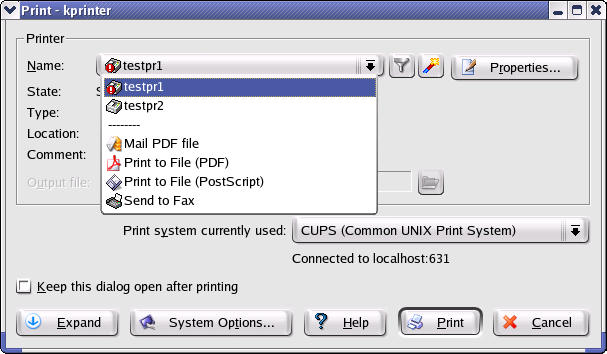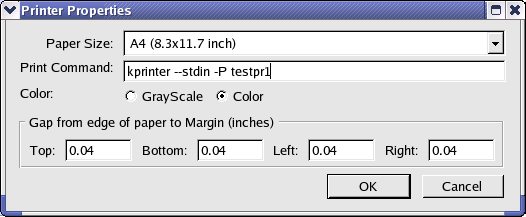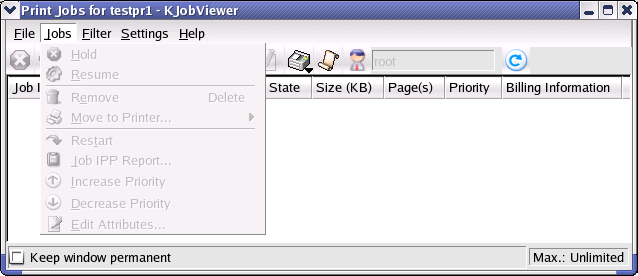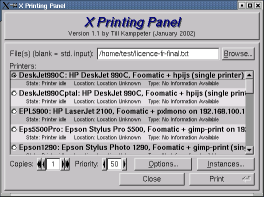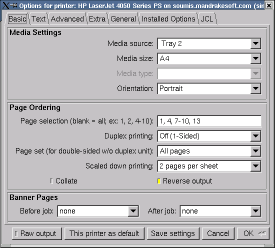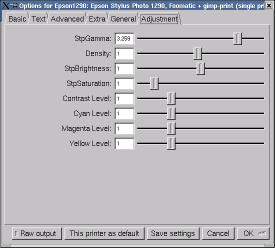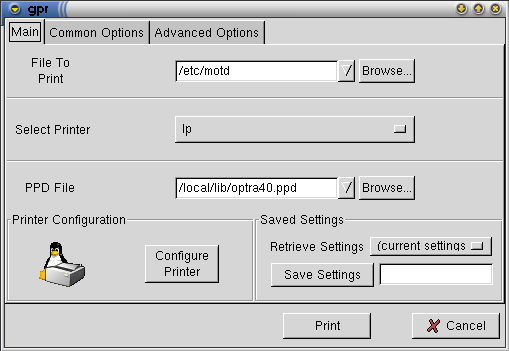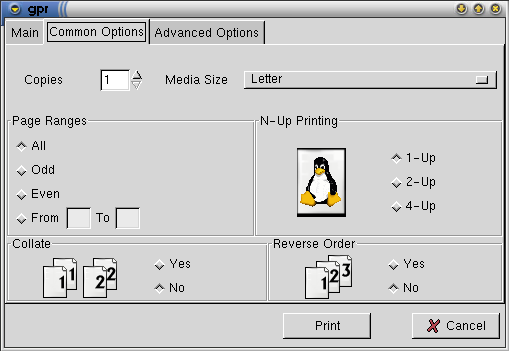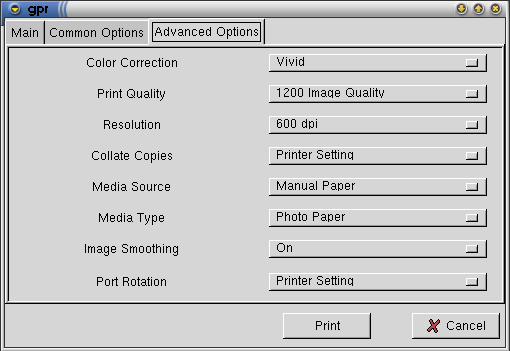3. 如何打印
实际上,您使用的打印命令取决于您使用的后台打印软件。
3.1. 使用 BSD LPD 和 lpr 命令
如果您已经设置了 lpd 以打印到您的打印机,或者您的系统管理员已经为您设置了,或者您的供应商已经为您设置了,那么您只需要学习如何使用 lpr 命令。《打印使用指南》(Printing Usage HOWTO) 涵盖了这一点,以及您可能应该了解的其他一些队列操作命令。或者直接阅读 lpr(1) 的 man 手册。
简而言之,您可以使用以下命令指定队列名称-P,并指定一个文件名来打印文件,或者不指定任何内容从 stdin 打印。 驱动程序选项传统上不能通过 lpr 控制,但各种系统接受以下选项:-o, -Z,或者-J.
3.2. 使用 System V LPD 和 lp 命令
如果您需要处理多个品牌的 Unix 系统,您可能会遇到两组命令。基于 BSD 的 LPD 打印系统 (*BSD, Linux) 使用 lpr (打印), lpq (显示队列), lprm (移除作业)。另一方面,基于 System V 的系统使用 lp (打印), lpstat (显示队列), cancel (移除作业)。Solaris、SCO 和其他系统是 System V Unix 系统。
在 SYSV 系统上,您当然可以查阅 lp 命令的 man 手册。要指定队列,您可以使用 -d 选项,并指定文件名来打印文件,或者不指定任何内容从 stdin 打印。
3.3. 使用 CUPS
CUPS 同时提供了 System V 和 Berkeley 命令行界面。这意味着您可以使用 lpr 或 lp 进行打印。如果您有一堆已经使用例如 lp 的脚本,或者您之前有使用 System V 或 BSD 风格的经验,这将非常方便。
3.4. GUI 打印工具
大多数后台打印系统本身只提供一个相当基本的命令行界面。与其直接使用 lpr,您可能希望获取并使用前端界面。这些界面通常让您以易于使用的图形化方式调整各种打印选项(打印机、纸张类型、校对、多页合一等)。有些可能还有其他功能。
3.4.1. KDEPrint
KDEPrint 允许用户通过 KDE 图形用户界面访问打印子系统(CUPS、LPD、RLPR、LPRng 等)。使用 KDEPrint,您可以轻松地打印、管理作业和打印机以及打印守护程序。KDEPrint 是旧的 QtCUPS 和 KUPS 的替代品。它对开发人员和用户都易于使用。自 2.2.0 版本以来,KDEPrint 已经是 KDE 的一部分,并具有多个不错的功能。
kprinter 是 KDEPrint 的打印对话框,它允许您选择目标打印机并更改打印机选项。在目标打印机中,有一些虚拟打印机允许您打印到电子邮件、传真或 pdf。
您可以在任何允许您配置打印命令的应用程序中使用 KDEPrint 的 kprinter。例如 Mozilla 和 OpenOffice。
KDEPrint 还具有打印预览功能。您可以从打印对话框中选择它。这是通过将打印文件传递给过滤器来实现的,这些过滤器使其适合使用 KGhostView 或像 gv 这样的外部应用程序在屏幕上显示。
KDEPrint 作业查看器 KJobViewer 允许您查看、移动和取消打印作业。
您可以在 http://printing.kde.org/ 找到有关 KDEPrint 的更多信息。
3.4.2. XPP
对于 CUPS 来说,另一个不错的选择是程序 XPP(参见图 4)。XPP 是基于 FLTK 库构建的,因此与桌面环境无关。
要使用 XPP 打印,只需运行 xpp 程序,并指定一个文件(或者不指定任何内容,如果您使用 xpp 代替 lpr 从 stdin 打印)。然后从配置的打印机列表中选择一个打印机,并从各种选项卡面板中选择您想要应用的任何选项。有关突出显示标准 CUPS 选项的示例选项面板,请参见 图 5。
当与 Foomatic 驱动程序接口系统一起使用时,XPP 还允许您控制 CUPS 通常不支持的数字参数。这通常包括扩展色彩调整、墨盒对齐等等。有关此示例,请参见 图 6。
您可以使用“保存设置”按钮保存您选择的打印机和所有选项。
3.4.3. GPR
GPR,由 Thomas Hubbell 开发,使用来自 CUPS 的代码来过滤 Postscript 作业,并为用户提供对作业选项的轻松控制。某些选项(如多页合一打印、页面选择等)直接由 GPR 实现,而大多数其他选项由打印机或后台打印系统的过滤器系统实现。
GPR 可以与 LPD 或 LPRng 一起使用;或者可以专门编译用于 GNUlpr。正常编译时,它直接使用 VA 的 libppd 来生成特定于打印机的 PostScript,然后将其提交给 lpr 命令。为 GNUlpr 编译时,它会将您未修改的 Postscript 作业以及您指定的一组作业选项提交给 lpr 命令。这可以说是更好的方法,因为它允许后台打印系统在适当时将 Postscript 重定向到不同的打印机;但不幸的是,它需要 GNUlpr,而 GNUlpr 并没有广泛流行(尽管安装它当然是微不足道的)。
要使用 GPR,首先选择一个打印机(按 LPD 队列名称),并检查 GPR 是否已加载正确的 PPD 文件。如果它没有加载,您需要指定 PPD 文件名,并在“打印机配置”对话框中指定打印机选项(您可以通过按“打印机配置”按钮获得此对话框;它包含由 PPD 定义的各种打印机设置选项)。
一旦您在 GPR 中配置了打印机,您可以通过指定文件名并从“常用”和“高级”选项卡面板中选择适当的选项来打印作业。“常用”选项由 GPR 直接为所有打印机实现,而“高级”选项由打印机的 PPD 文件定义。您可以在 图 8 和 图 9 中看到这些选项面板。